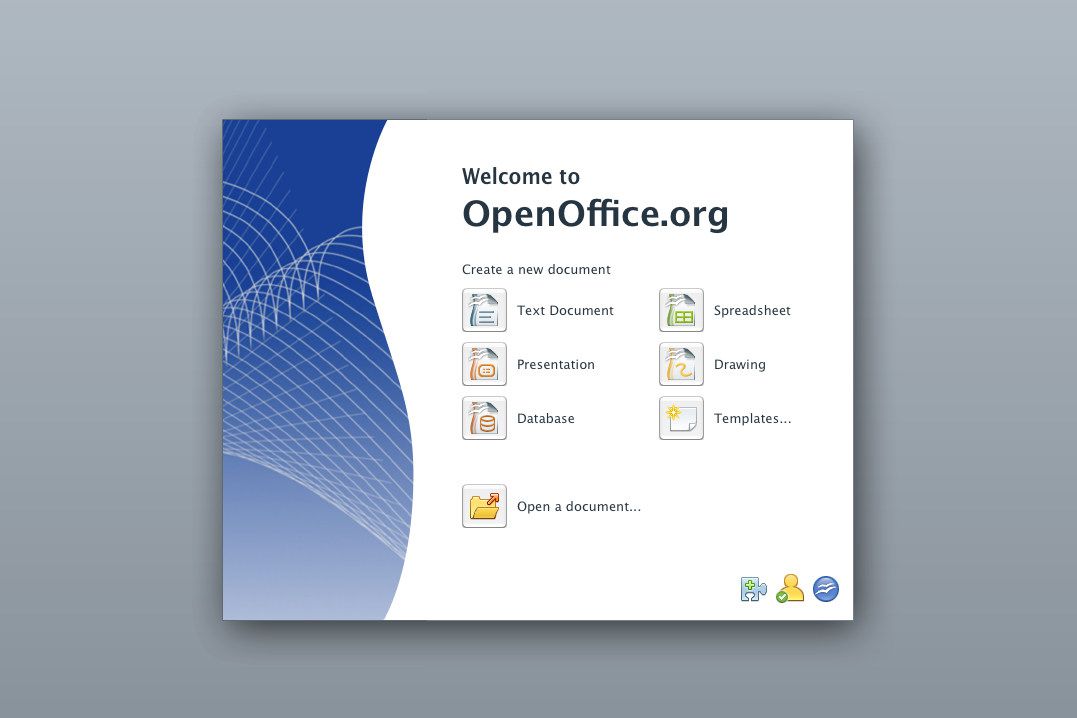Vaikka OpenOffice on vankka, ilmainen, avoimen lähdekoodin toimistoohjelmistopaketti, voi olla hyödyllistä lisätä muutamia ominaisuuksia ja työkaluja, joita kutsutaan laajennuksiksi. Nämä lisätyt apuohjelmat laajentavat ydinohjelmien ominaisuuksia, mukaan lukien Writer (tekstinkäsittely), Calc (laskentataulukot), Impress (esitykset), Draw (vektorigrafiikka), Base (tietokanta) ja Math (yhtälöeditori). Jos olet käyttänyt Microsoft Officea, saatat olla hyödyllistä verrata laajennuksia apuohjelmiin ja sovelluksiin. Kaikki nämä työkalut on yleensä pultattu suoraan ohjelmaan, aivan alkuperäisten työkalujen ja toimintojen viereen. Laajennukset antavat sinulle hieman enemmän vapautta mukauttaa käyttökokemustasi OpenOffice-ohjelmissa.
Esimerkkejä OpenOfficen laajennuksista
Suositut OpenOffice-laajennukset vaihtelevat muokkausapuvälineistä matemaattisiin merkintätyökaluihin. Esimerkiksi monet OpenOffice-käyttäjät ovat käyttäneet kieliopin ja oikeinkirjoituksen tarkistuksia, kielisanakirjoja ja jopa malleja.
Etsi, lataa ja käytä OpenOffice-laajennuksia
Etsi laajennus verkkosivustolta, kuten Apache Software Foundationin omalta OpenOffice Extensions -sivustolta tai kolmannen osapuolen palveluntarjoajalta. Suosittelemme ensimmäistä niille, jotka etsivät luotettavaa lähdettä OpenOffice-laajennuksille. Huomautus: Tarkista aina, ovatko laajennukset lisensoituja ja ovatko ne ilmaisia: monet ovat, mutta eivät kaikki. Muista myös, että joka kerta kun lataat tiedostoja tietokoneellesi, sinulla on mahdollinen tietoturvariski. Saatat tarvita myös päivitetyn Java-apuohjelman tiettyjen laajennusten lataamiseen. Muissa tapauksissa tietty laajennus ei välttämättä toimi tietyissä käyttöjärjestelmissä. Kun löydät haluamasi, lataa laajennustiedosto tallentamalla se muistiin tietokoneellesi tai laitteellesi. Avaa OpenOffice-ohjelma, jolle laajennus luotiin. Valitse Työkalut – Extension Manager – Lisää † Paikantaa minne tallensit tiedoston – Valitse tiedosto – Avata tiedosto†
Sinun on luettava ehdot ja hyväksyttävä lisenssisopimus latauksen viimeistelemiseksi. Jos hyväksyt ehdot, vieritä valintaikkunan alaosaan ja valitse Hyväksyä nuppi. Sinun on ehkä suljettava OpenOffice ja avattava se sitten uudelleen. Jos lataus onnistuu, näet uuden laajennuksen lisättynä suoraan Extension Manageriin.
Tarkista, onko asentamasi OpenOffice-laajennuksen päivityksiä
OpenOffice-laajennukset on ehkä päivitettävä ajoittain, kun parannuksia tehdään. Tarkista päivitykset -painike kertoo, onko jo asentamillesi laajennuksille saatavilla uusia versioita, mikä on erittäin hyödyllistä. Jälleen tämä löytyy, kun valitset Työkalut – Extension Managerja selaa sitten asennettujen laajennusten luetteloa.
Vaihtoehtoinen tapa saada lisää laajennuksia
Myös Extension Managerista voit valita: Hanki lisää laajennuksia verkosta linkki OpenOffice Extensions -sivustoon. Tämä on tehokas tapa rakentaa lisätyökaluja käyttämillesi OpenOffice-sovelluksille.
Poista tai poista käytöstä tietty OpenOffice-laajennus
Valitsemalla tietyn laajennuksen OpenOfficessa, voit myös napsauttaa poistaaksesi, poistaaksesi käytöstä tai tarkastellaksesi kunkin työkalun tietoja.
OpenOffice-kaavion laajennukset
Vaikka laajennukset eivät kuulukaan täydellisemmin kehitettyihin sovelluksiin, löydät ne Kaavio-osiosta. Nämä ovat hyödyllisiä laajennuksia kaavioille ja visuaalisille kaavioille, joista voi olla hyötyä projekteillesi. Viitteeksi Microsoft Officessa nämä likimääräiset tietyt Microsoft Vision ominaisuudet ja itse asiassa lisäävät grafiikkavaihtoehtoja joihinkin OpenOffice-ohjelmistopaketin ohjelmiin.